- Auteur Abigail Brown [email protected].
- Public 2023-12-17 06:36.
- Laatst gewijzigd 2025-01-24 12:00.
Wat te weten
- Watch4-modellen: selecteer in de Galaxy Wearable-app Store > de app om > te downloaden Install of tik op de Bewaarpictogram op je horloge.
- Galaxy Watch3 en Active2: Open Galaxy Wearable > tik op Galaxy Store > selecteer een app om te downloaden > Install.
- Oudere Galaxy-modellen: Open Galaxy Wearable > selecteer Discover > Vind meer in de Galaxy Store > Watch > selecteer de app > Install.
In dit artikel wordt uitgelegd hoe u apps toevoegt aan een Galaxy Watch. U kunt de Google Play Store of Galaxy Store openen vanuit de Galaxy Wearable-app, afhankelijk van uw Galaxy Watch-model. U kunt de winkel ook starten vanuit het app-menu op een Galaxy Watch.
Hoe voeg ik apps toe aan mijn smartwatch?
Voeg apps toe aan je Galaxy smartwatch met behulp van de Galaxy Wearable companion-app.
Deze instructies en schermafbeeldingen zijn van toepassing op een Galaxy Watch Active2, maar lijken grotendeels op het proces op nieuwere en oudere Watch-modellen.
-
Scroll omlaag op het startscherm van de app en selecteer Galaxy Store.
Kies Store als je een Watch4-model hebt. Selecteer op oudere Galaxy-modellen Discover > Vind meer in de Galaxy Store > Watch.
-
Gebruik de zoekbalk of selecteer het hamburgermenu > Apps > en kies een categorie om door apps te bladeren.

Image - Om een bepaalde app te downloaden, tikt u op het zoekresultaat > Install of op het downloadpictogram (een pijl naar beneden).
-
Selecteer Accepteren en downloaden om de app de benodigde machtigingen te verlenen.

Image Als u liever uw horloge gebruikt, bladert en installeert u apps uit de Galaxy Store of Play Store vanaf het Apps-scherm op uw Galaxy Watch. Tik op het juiste winkelpictogram en tik op Install op de app die je wilt downloaden.
Apps beheren op een Galaxy Watch
Zodra je apps op je apparaat hebt gedownload, biedt de Galaxy Wearable-app snelle aanpassingen.
Stel vanaf de tegel Apps uw voorkeuren in voor app-specificaties, waaronder:
- Rotary of lijstweergaven.
- Aangepast of nieuwste-eerst arrangement.
- App-instellingen, indien beschikbaar.
-
Verborgen apps van het Beheer apps scherm.
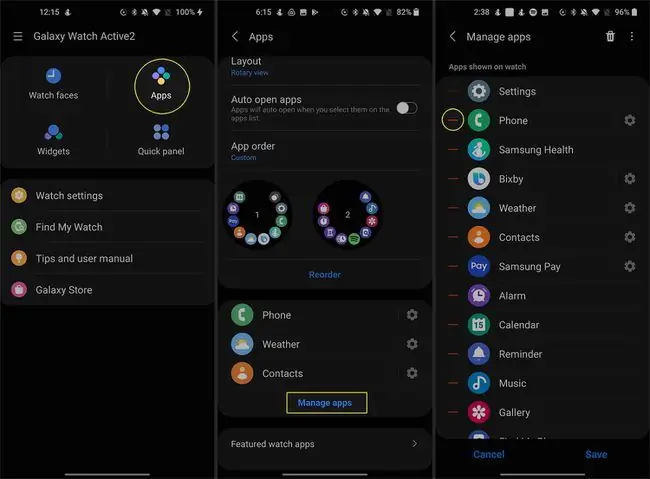
Je kunt ook apps in de Wearable-app verwijderen door op Apps > Apps beheren > de prullenbak te tikken icon > Verwijderen.
Hoe krijg ik Google Apps op mijn Samsung Galaxy Watch?
Als je een Samsung Galaxy Watch4 of Watch4 Classic hebt, heb je eenvoudig toegang tot Google-apps zoals Google Maps, die vooraf zijn geïnstalleerd.
In tegenstelling tot modellen van de vorige generatie, draait de Watch4 op Wear OS Powered by Samsung. Dit nieuwe ecosysteem combineert de besturingssystemen Tizen OS en Wear OS.
Als je een Tizen OS Galaxy Watch hebt, heb je misschien geluk met hulp-apps uit de Galaxy Store waarmee je Google-services kunt gebruiken. Een voorbeeld is G-Voice Assistant, waarmee u Google Assistant kunt gebruiken in plaats van Bixby.
In plaats van toegang te krijgen tot de Galaxy Store, werkt de Watch4 exclusief met de Play Store. Om de Google Play Store te doorzoeken en Google Apps toe te voegen, tikt u op Store in de Galaxy Wearable-app of opent u de Play Store rechtstreeks op uw horloge.
Sommige apps in de Google Play Store bieden de mogelijkheid om rechtstreeks naar je telefoon en je horloge te downloaden wanneer de twee verbonden zijn. Zoek naar een vervolgkeuzepijl bij apps in de Play Store die een Galaxy Watch-tegenhanger hebben.
Kun je Facebook toevoegen aan een Samsung-horloge?
Hoewel er geen officiële Facebook-app is voor Samsung Galaxy-horloges, kun je de app wel sideloaden.
Als je de voorkeur geeft aan een tijdelijke oplossing, kun je Facebook Messenger-meldingen inschakelen op je Galaxy Watch, zodat je nooit meer iets hoeft te missen. Om dit te doen, moet je ervoor zorgen dat je de nieuwste versie hebt van zowel de Messenger- als de Galaxy Wearable-app.
- Tik Horloge instellingen > Meldingen.
- Verplaats de schakelaar naar de On positie naast Notifications als deze is uitgeschakeld.
-
Tik op Apps om meldingen te krijgen van > All > en verplaats de schakelaar naast Messenger.

Image
Hoe kan ik apps sideloaden op mijn Galaxy Watch?
Als je apps wilt sideloaden die niet beschikbaar zijn in de Galaxy Store of Play Store, kun je de ontwikkelaarsmodus inschakelen en onbekende app-installaties toestaan.
- Ga naar Instellingen > Over Watch > Software op uw Galaxy Watch.
-
Tik vijf keer op Softwareversie.

Image - Je ziet Ontwikkelaarsmodus ingeschakeld en een Ontwikkelaarsopties sectie van Instellingen.
-
Ga terug naar de Over Watch instellingen en schakel de foutopsporingsmodus in als je dat nog niet hebt gedaan.

Image -
Selecteer in de Wearable-app Horloge-instellingen > Over horloge > Installeer onbekende apps.

Image
FAQ
Hoe sluit ik apps op mijn Galaxy Watch?
Druk op de Home-knop en tik op het Recente apps-pictogram (de overlappende cirkels). Houd de app ingedrukt en veeg omhoog, of selecteer de app en tik op het pictogram Sluiten (-) (afhankelijk van uw model). Om alle apps te sluiten, tikt u op Sluit alles onderaan uw Recente apps.
Hoe verwijder ik apps op mijn Galaxy Watch?
Druk op de Home-knop, tik op Recente apps en houd de app ingedrukt. Tik op Verwijderen (-) in het pop-upmenu en tik vervolgens op Accepteren (✓).
Hoe herschik ik de apps op mijn Galaxy Watch?
Open de Galaxy Wearable-app op je telefoon en ga naar het tabblad Home. Tik op Apps > Reorder en houd je apps ingedrukt om ze naar de gewenste locatie te slepen. Als u tevreden bent, tikt u op Opslaan Om de meest recente apps eerst weer te geven, tikt u op App-bestelling > Meest recente eerst
Hoe update ik mijn Galaxy Watch?
Om uw Samsung Galaxy Watch bij te werken, opent u de Galaxy Wearable-app op uw telefoon en gaat u naar het tabblad Home, scrolt u omlaag en tikt u op Over horloge > Werksoftware bijwerken.






